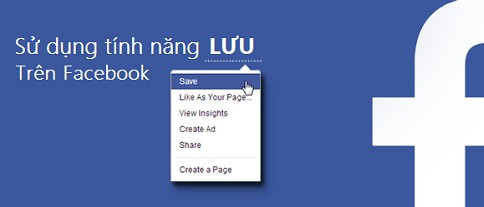Nếu bạn chưa biết, hãy tham khảo hướng dẫn dưới đây.
1. Đọc tin nhắn Facebook đầu tiên bạn từng gửi cho một người bạn nào đó
Nếu bạn lục lại hộp thư mình từng chat với một người bạn cũ, bạn sẽ thấy những đoạn tán gẫu dường như dài đến bất tận.
Cách dễ nhất mà cũng là mất thời gian nhất để xem tin nhắn đầu tiên bạn gửi cho người đó trên Facebook là tải về toàn bộ dữ liệu Facebook (trong phần General Settings), và sau đó ngồi lục lại.
Điều này có thể mất đến hàng giờ hoặc cả ngày bởi khi bạn thực hiện theo cách này, bạn sẽ tải về toàn bộ tất cả những tin nhắn bạn từng gửi đi. Nhưng có một cách dễ hơn nhiều.
Trên phiên bản Facebook cho desktop, vào https://m.facebook.com/messages/ (Đây là trang của mobile nhưng giao diện bạn nhìn thấy sẽ khác so với bản mobile thông thường).
Click vào phần chat của người bạn đó, click phải chuột vào nút See Older Messages..., sau đó mở đường dẫn trên một tab mới hoặc cửa sổ mới.
Trong trang mới đó, bạn sẽ thấy một đường URL dài với rất nhiều con số, tìm phần &start=5 (Có thể là số 7 hoặc số 5 hoặc bất cứ số nào đó).
Con số “5” là số tin nhắn xuất hiện; tin nhắn của bạn được đánh số 1, 2, 3... từ gần nhất đến lâu nhất. Bạn hãy điền vào đó con số gần với tổng số tin nhắn bạn đã gửi cho người bạn đó nhất, bạn sẽ tới gần với tin nhắn đầu tiên bạn gửi nhất.
Để có được con số này, mở phần tin nhắn trên Facebook trên desktop với link https://www.facebook.com/messages/. Click vào phần chat của người bạn đó, bạn sẽ thấy một dòng chữ như Load Older Message (một con số nào đó), con số này chính là số tin nhắn bạn đã gửi cho người bạn đó.
Điền con số này vào phần URL trên. Sau đó bạn sẽ chỉ phải click vài lần vào phần See Older Message ... và bạn sẽ tìm thấy tin nhắn đầu tiên mình gửi.
2. Tắt nút “Đã xem” trên hộp chat
Bạn muốn lờ ai đó, và bạn không muốn để người đó biết rằng bạn “đã xem” tin nhắn nhưng không trả lời.
Hiện nay không có cách nào tắt chức năng hiện chữ “Đã xem” trên Facebook, mà bạn buộc phải dùng ứng dụng của bên thứ ba và chỉ có tác dụng trên bản Facebook cho desktop.
Với người sử dụng Chrome, hãy tải ứng dụng Facebook Unseen App. Ngoài ra còn có ứng dụng Crossrider’s Chat Undetected dùng được cho các trình duyệt như Chrome, Firefox và Internet Explorer.
3. Bỏ chữ “Lần hoạt động cuối” trên Facebook Messenger
Nhiều người dùng cảm thấy không thoải mái khi trên ứng dụng Facebook Messenger của mình hiển thị các nội dung dạng như “Hoạt động 1 phút trước”.
Rất tiếc không có giải pháp nào trực tiếp trên Facebook hoặc ứng dụng bên thứ ba nào có thể giải quyết vấn đề này. Cách duy nhất để bỏ dòng chữ này là xóa bỏ toàn bộ ứng dụng Facebook Messenger trên điện thoại và chỉ sử dụng Facebook trên desktop hoặc trình duyệt trên di động mà thôi.
4. Tối ưu khả năng bảo mật các bức ảnh
Đầu tiên, bạn phải sử dụng chức năng View As để biết một người nào đó có thể nhìn thấy gì trên Facebook của bạn.
Nến bạn gõ chữ: “Photo of [tên Facebook chính xác của một người bạn]”, bạn có thể xem được các bức ảnh của người bạn đó, thậm chí kể cả người đó đã đặt chế độ riêng tư cho bức ảnh bị tag.
Điều này là do bạn bè của người đó đã đăng tải bức ảnh tag ở chế độ Public (Công khai) hoặc Friends (Bạn bè) hoặc Friends of Friends (Bạn của bạn).
Vậy làm sao để chặn việc này? Bạn chỉ cần vào Activity Log (hình tam giác trỏ xuống, phía bên trái màn hình), chọn Photos, chọn Photos of You.
Ở phần trên cùng, chọn Public, Friends of Friends, hoặc Friends trong phần Share with, để xem các bức ảnh của bạn đang được chia sẻ cho từng nhóm người nào.
Nếu một bức ảnh bạn được tag đang để chế độ Public hoặc Friends of Friends thì bạn chỉ còn một cách là yêu cầu người đó thay đổi phần thiết lập thành Friends hoặc Only Me hoặc xóa hẳn đi. Hoặc bạn có thể bỏ tag bức ảnh đó.
5. Kiểm tra những tin nhắn ẩn
Nếu một người nào không nằm trong danh sách bạn bè của bạn gửi cho bạn tin nhắn, tin nhắn này sẽ không được hiển thị trực tiếp lên màn hình mà nằm trong mục Others.
Để kiểm tra các tin nhắn này. Bạn phải vào phần Message, sau đó chọn mục Others để kiểm tra xem mình có bỏ sót tin nhắn nào không.